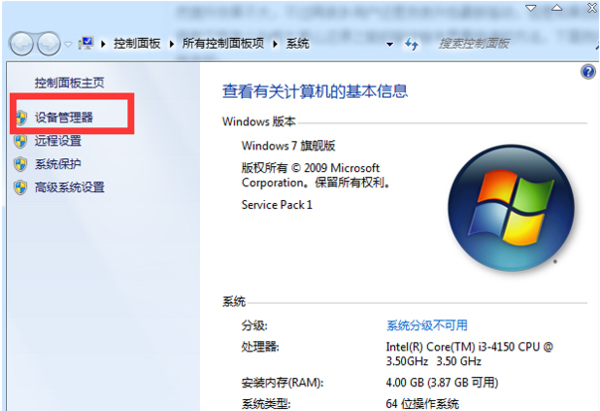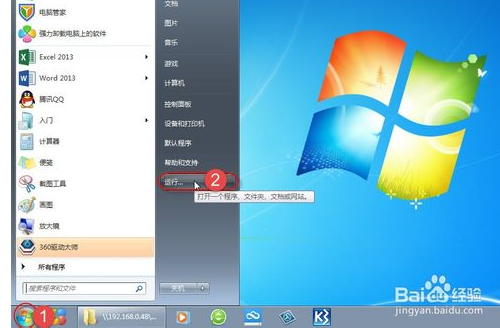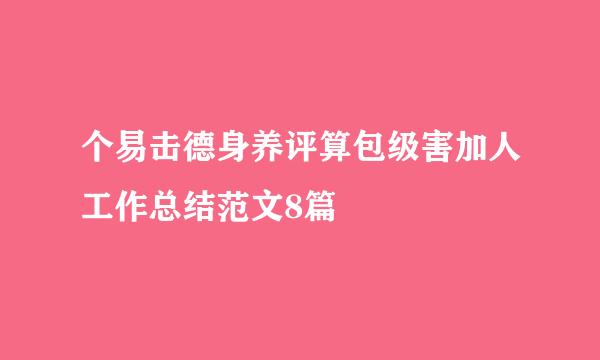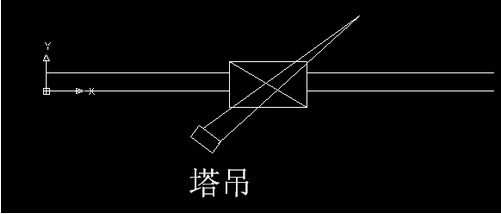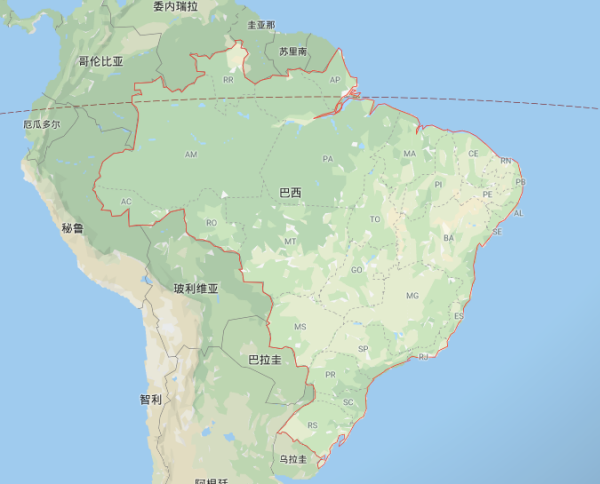win7系统在word文档中插入图片后显示不全怎么办?
1、选中图片,右键,改变文字环绕的类型,例如“浮于文字上方“;
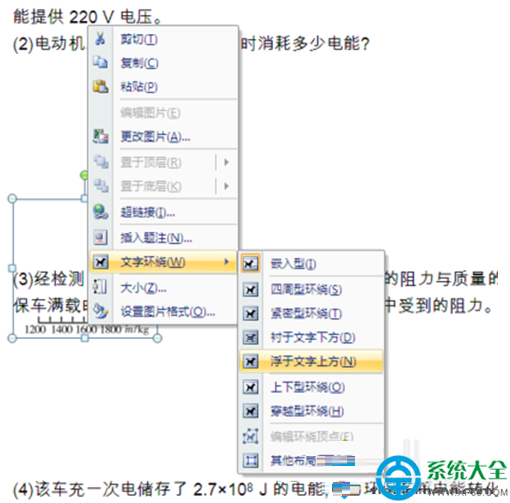
2、图片已显示完整,挪动图片至合适的位置即可。

精刑引第异 解决方法二:
1出、在不能改变文字环绕方式来自的情况下,方法一就不适用了,此时我们可以采取第二种方法;
2、在开始选项卡中点击“段落”右下的箭头符号;
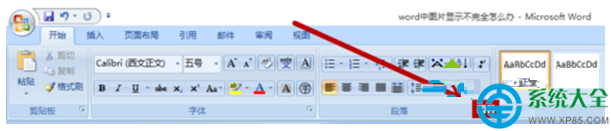
3、在“缩进和间距”下改变行距为“单倍行距”;
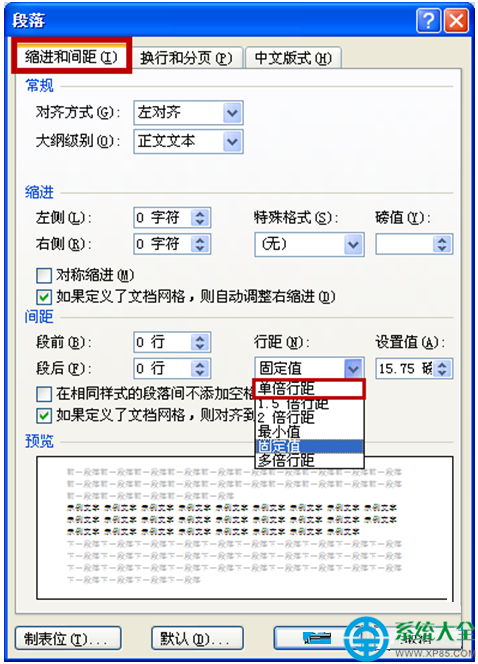
4、点击确定;
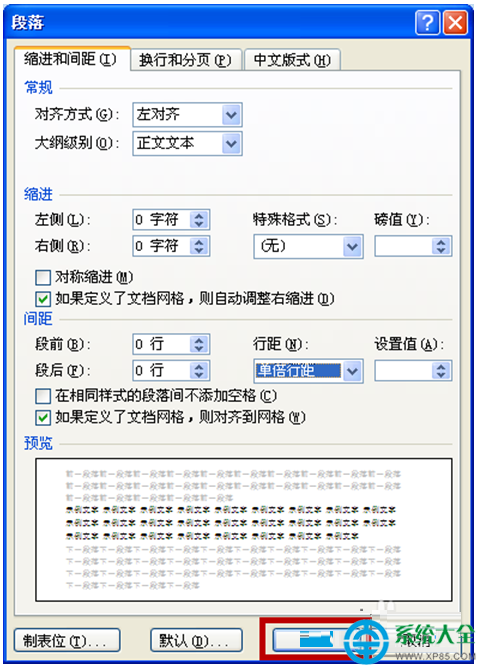
5、此时图片就全部显示出来了。

标签:win7
版权声明:文章由 知识问问 整理收集,来源于互联网或者用户投稿,如有侵权,请联系我们,我们会立即处理。如转载请保留本文链接:https://www.zhshwenwen.com/answer/17387.html